在Excel表格内设置文字行间距的方法有多种,主要包括:调整单元格行高、使用换行符(Alt+Enter)、应用单元格样式、调整文本框行距。本文将详细介绍这些方法,并提供一些实用的技巧和个人经验,以帮助您在Excel中更好地管理和美化表格内容。
一、调整单元格行高
调整单元格的行高是最常见的方法之一,这样可以增加或减少单元格内的空白空间,从而达到调整行间距的效果。
1、如何调整单元格行高
选中需要调整行高的单元格或整行。
右键点击选中的行号,选择“行高”选项。
在弹出的对话框中输入所需的行高值,点击“确定”。
2、调整行高的技巧
统一调整行高:如果需要对多个单元格进行统一调整,可以一次选中多个行号,右键选择“行高”并输入统一的值。
自动调整行高:双击行号下方的边界线,Excel会根据内容自动调整行高。这对于处理多行文本尤为方便。
二、使用换行符(Alt+Enter)
使用换行符可以手动在单元格内插入换行,从而增加行间距。
1、如何使用换行符
双击需要调整的单元格,进入编辑模式。
将光标放置在需要换行的位置。
按下“Alt+Enter”组合键,Excel会在光标处插入一个换行符。
2、换行符的应用场景
分段显示文本:对于长文本,可以使用换行符将其分段显示,提高可读性。
调整行间距:在需要增加行间距的位置插入换行符,可以有效增加单元格内的空白行。
三、应用单元格样式
Excel提供了丰富的单元格样式选项,可以通过应用不同的样式来调整行间距。
1、如何应用单元格样式
选中需要调整的单元格或区域。
在“开始”选项卡中,点击“单元格样式”按钮。
选择合适的样式,或者点击“新建单元格样式”以创建自定义样式。
2、单元格样式的定制
字体和字号:通过调整字体和字号,可以间接影响行间距。例如,使用较大的字体和较宽的字号会增加行间距。
边框和填充:通过设置单元格边框和填充颜色,可以在视觉上达到调整行间距的效果。
四、调整文本框行距
在Excel中插入文本框,并调整其行距,是另一种灵活的方法。
1、如何插入和调整文本框
在“插入”选项卡中,点击“文本框”按钮,并绘制一个文本框。
双击文本框,输入需要的文本内容。
右键点击文本框,选择“设置文本框格式”。
在弹出的对话框中,选择“文本选项卡”,并调整“行间距”值。
2、文本框的优势
灵活调整:文本框可以自由移动和调整大小,适合需要特定布局的情况。
独立样式:文本框内的文本样式可以独立于单元格设置,提供更多的排版选项。
五、使用VBA宏代码
对于需要批量调整行间距的情况,可以使用VBA宏代码来实现自动化。
1、简单的VBA宏代码示例
Sub AdjustRowHeight()
Dim ws As Worksheet
Set ws = ActiveSheet
Dim cell As Range
For Each cell In ws.UsedRange
cell.Rows.AutoFit
cell.RowHeight = cell.RowHeight + 5 '增加行高
Next cell
End Sub
2、如何运行VBA宏
按下“Alt+F11”打开VBA编辑器。
在“插入”菜单中选择“模块”,并粘贴上面的代码。
关闭VBA编辑器,回到Excel。
按下“Alt+F8”,选择刚才创建的宏,点击“运行”。
六、综合应用与实战经验
在实际应用中,往往需要综合运用多种方法来达到最佳效果。以下是一些实战经验:
1、适应不同内容类型
文本内容:对于以文本为主的单元格,建议使用换行符和调整行高的方法,以提高文本的可读性。
混合内容:对于包含图表、图形和文本的单元格,可以通过插入文本框和应用单元格样式来实现更灵活的排版。
2、提高工作效率
模板和样式库:创建常用的单元格样式和模板,保存为Excel样式文件,以便在不同工作簿中快速应用。
宏代码自动化:利用VBA宏代码实现批量操作,减少手动调整的时间。
七、注意事项与常见问题
在调整Excel表格内的文字行间距时,还需要注意以下几点:
1、兼容性问题
不同版本的Excel在某些功能上可能存在差异,建议在调整前确认所使用的Excel版本是否支持相关功能。
2、打印效果
在调整行间距时,要注意打印效果,确保打印出来的内容与在屏幕上显示的一致。可以通过打印预览功能进行检查。
3、数据完整性
在调整单元格行高和使用换行符时,要确保不影响数据的完整性和可读性。特别是在处理包含公式和数据引用的表格时,需要格外小心。
八、总结
在Excel表格内设置文字行间距的方法有很多,每种方法都有其独特的应用场景和优缺点。通过调整单元格行高、使用换行符、应用单元格样式、插入文本框以及使用VBA宏代码,可以灵活地实现不同的排版需求。在实际操作中,建议根据具体情况综合运用这些方法,以达到最佳效果。希望本文提供的内容和经验能帮助您在Excel中更好地管理和美化表格内容。
相关问答FAQs:
1. 表格内的文字如何调整行间距?
在Excel中,调整表格内文字的行间距可以通过改变单元格的高度来实现。
首先,选中你想要调整行间距的单元格或一列单元格。
然后,将鼠标悬停在选中的单元格边界上,光标会变成双向箭头。
按住鼠标左键拖动单元格边界,向下或向上调整单元格的高度,以改变行间距。
2. 如何统一调整整个表格内文字的行间距?
如果你想要统一调整整个表格内文字的行间距,可以通过调整行高的方式来实现。
首先,选中整个表格,可以通过点击表格左上角的小方块来实现选中整个表格。
然后,将鼠标悬停在任意选中的行边界上,光标会变成双向箭头。
按住鼠标左键拖动行边界,向下或向上调整行高,以统一调整整个表格内文字的行间距。
3. 如何调整特定行或特定单元格内文字的行间距?
如果你只想调整特定行或特定单元格内文字的行间距,可以使用文本换行功能来实现。
首先,选中你想要调整行间距的特定行或特定单元格。
然后,点击Excel顶部菜单栏的“开始”选项卡。
在“对齐”组中,点击“换行”按钮,或使用快捷键Alt + Enter,在选中的单元格内添加换行符。
这样,你可以手动调整每行文字的行间距,使其符合你的需求。
文章包含AI辅助创作,作者:Edit1,如若转载,请注明出处:https://docs.pingcode.com/baike/4266230